Прежде чем начать пользоваться любой платежной системой, следует предварительно ознакомиться с инструкцией, тем более, если дело касается работы с PayPal. Поскольку система является американской, русскому пользователю не так понятен принцип работы, как, например, с платежным сервисом Киви. Сложности возрастают, учитывая множество операций, которые можно выполнить с помощью «Палки». Пользоваться PayPal довольно тяжело. Так как на сайте используется непривычный русскому человеку интерфейс, в статье подробно рассмотрим, как им управлять.
Содержание
Какие операции можно выполнять со счетом PayPal
«Палка» — многофункциональный сервис, который предлагает своим пользователям широкий спектр услуг. Так, с его помощью можно выполнить следующие транзакции по номеру счета:
- совершать покупки, например, на eBay;
- переводить деньги;
- осуществлять онлайн-платежи;
- положить определенную сумму на счет;
- оплачивать квитанции;
- выводить деньги;
- управлять финансами;
- пополнять аккаунт;
- отслеживать поступления и так далее.
Подробно о возможностях кошелька можно узнать на официальном сайте сервиса.
Несмотря на то, что сервис является американским, работает ПэйПал на русском языке.
Как узнать номер счета
Чтобы начать работу с сервисом, необходимо открыть личный аккаунт, но как узнать свой счет? Если вы уже пытались узнать номер счета PayPal самостоятельно, то наверняка столкнулись с трудностями: его нигде не видно. Действительно, это особенность «Палки». Система работает не по номеру аккаунта, а по электронному адресу: то есть вы отправляете перевод не на номер кошелька, а на адрес «электронки», поэтому отправителю достаточно знать только адрес электронной почты получателя и больше не требуется никаких реквизитов, что достаточно удобно.
Это важно! Номер счета PayPal идентифицируется по адресу электронной почты. Чтобы посмотреть номер счета, просто вспомните ваш email.
Как пополнить номер счета
Вы узнали свой номер аккаунта. Чтобы начать с ним работать, его следует пополнить. Для этого необходимо положить определенную сумму на номер. Существует несколько вариантов. Прежде всего, пополнить счет можно наличным и безналичным способом.
Учитывая особенность нашей страны, заключающуюся в высокой доле наличного платежного оборота, для начала рассмотрим, как пополнить счет наличными. Сделать это напрямую не удастся. Чтобы пополнить аккаунт, придется воспользоваться услугами сторонних сервисов, например, кошелек можно пополнить через Киви.
Чтобы пополнить аккаунт, для начала придется зарегистрироваться в системе Киви и открыть там виртуальную платежную карту (это все делается бесплатно). Ее необходимо привязать к вашему счету на «Палке». Это подготовительный этап к тому, чтобы положить сумму на номер. Далее переходим непосредственно к пополнению кошелька.
Чтобы положить деньги через терминал, следует зайти в ближайший Киви-терминал и пополнить номер счета на необходимую сумму. Все, таким образом, вы положили деньги. Поскольку карта привязана к сервису «Палка», то вы можете оплачивать покупки по нему, используя данные Киви карты.
Другой вариант — пополнение через ЯндексДеньги. Еще один способ пополнить счет PayPal наличными — с помощью Евросети или Связного. Чтобы положить сумму на номер кошелька, необходимо будет сообщить оператору только электронный адрес регистрации счета. Зачисление происходит моментально, однако, имеются следующие ограничения пополнения счета, связанные с особенностями российского законодательства:
- единовременный лимит — 15 000 руб.;
- месячный лимит — 40 000 руб.;
- право пополнения номера счета исключительно в рублях;
- возможность пополнить только личный счет.
Другой вариант положить деньги на счет — воспользоваться пунктом обмена валют. Поскольку система является американской, то работает она с долларовыми счетами. С этой валютой иметь дело проще всего, да и комиссия не спишется.
Внимание! Учтите, что вывести доллары с ПэйПал у вас не получится из-за валютного законодательства страны.
Иначе дело обстоит с рублевыми счетами. Ими пользуются следующие биржи обмена:
- Instex;
- ExchangeX;
- My-Exchange.
Учитывая сложность того, как положить сумму на кошелек таким способом и значительные комиссии, эту возможность использования пополнения нельзя назвать удобным.
Далее рассмотрим безналичные способы пополнения номера счета. Самый простой и понятный вариант того, как пополнить ПэйПал — это использовать привязанную к счету карту. Имея в виду, что привязка карты является обязательным условием для полноценной работы с системой, то этот способ пополнения, пожалуй, является наиболее предпочтительным. Риск ошибки при подобном пополнении минимален. Можно добавить следующие карты к номеру счета:
- дебетовую;
- кредитную;
- виртуальную (для расчетов в сети).
Наверняка уже едва ли не каждый житель страны использует в расчетах карту Сбербанка, поэтому проще всего пополнить ПэйПал с карты Сбербанка. Для этого нужно привязать ваш «пластик» к счету (если вы еще этого не сделали), и тогда вы сможете положить сумму на кошелек таким способом.
Чтобы положить деньги таким образом, потребуется выполнить действия:
- зайти в соответствующую вкладку («Счет», «Банковские карты»);
Рис. 3. Чтобы пополнить счет с банковской карты, сначала добавьте «пластик» -
заполнить обязательные поля, после этого «Палка» резервирует определенную сумму на счете. После привязки она появится в кошельке. Подтвердите ваши действия с помощью кода, который придет по смс.
Рис. 4. Как привязать карту к номеру счета
После того, как вы выполнили указанные шаги, на счете отразится сумма, которая имеется на карте.
Можно добавить сразу несколько карт к одному счету.
ПэйПал также можно пополнить с использованием виртуальной карты Киви или другой платежной системы (например, Яндекс Деньги).
Это важно! Обратите внимание, чтобы данные держателя карты совпадали со сведениями владельца счета.
Деньги можно перевести и внутри системы ПэйПал:
- участвовать в торгах на eBay;
- воспользоваться биржей обмена;
- обратиться к другому участнику системы.
Чтобы перевести средства, необходимо предварительно пройти верификацию и иметь привязанную карту.
Получить перевод можно и путем запроса оплаты. Для этого следует действовать по схеме:
- войти в личный кабинет;
- открыть вкладку «Отправка и запрос платежей» в правом верхнем углу;
Рис. 5. Выберите «Отправка и запрос платежей» - кликнуть «Запросить платеж»;
Рис. 6. Кликните «Запросить платеж» - выбрать, у кого запросить платеж (ввести адрес электронной почты);
Рис. 7. Введите, у кого запросить платеж, и нажмите «Далее» - кликнуть «Запросить средства», предварительно выбрав
«Разделить общий счет» или «Основной запрос».
Многие платежные системы предусматривают возможность использования пополнения номера счета через телефон, однако, пополнить с телефона счет напрямую через ПэйПал не получится.
Чтобы пополнить счет, пользователю придется использовать другие сервисы, например, обменник smsdengi.com. Для этого действуйте согласно отработанной схеме:
- Осуществите вход в биржу обмена с мобильного телефона.
- Определите, с какого номера счета вы хотите списать средства (например, с Билайна).
- Выберите, как получить перевод. В нашем случае на ПэйПал.
- В открывшемся окне обозначьте сумму списания (минимум 200 рублей). Комиссия зависит от оператора. Например, у МТС она составляет 50 рублей. В системе используется внутренний курс обмена, будьте готовы к этому.
- Укажите необходимые сведения: номер телефона, фамилию, имя и отчество владельца счета, его электронный адрес.
- Нажмите «Продолжить».
Обычно деньги поступают сразу, однако, чтобы пополнить счет, иногда придется подождать 30 минут.
Перевод денег с помощью PayPal
Одна из наиболее востребованных операций, используемых в ПэйПал, — денежные переводы с одного счета на другой. Чтобы перевести другому человеку средства, нужно зайти в «Денежные переводы» и кликнуть «Отправить», далее указать координаты получателя (вместо номера счета обычно используется адрес электронной почты). Затем следует заполнить требуемую системой информацию и завершить выполнение транзакции. Таким способом можно перевести деньги с ПэйПал на ПэйПал.
К сожалению, система не работает напрямую с другими платежными сервисами, поэтому перевести деньги можно через обменник. К тому же она не предусматривает возможность напрямую перевести деньги на Киви кошелек.
Напрямую совершить перевод на Яндекс Деньги тоже не получится. Для этого необходимо воспользоваться привязанной к ПэйПал картой. С нее можно бесплатно перевести средства. Таким образом, сначала нужно перевести деньги на карту, а потом на Яндекс Деньги.
Перевести на WebMoney деньги довольно сложно. Пожалуй, проще всего для работы с ВебМани воспользоваться обменным пунктом, например, BestExchange. Там вы выбираете, что хотите отдать, а что получить. Это сводный сайт, он перенаправит вас на наиболее выгодный сайт обмена, где уже можно перевести деньги.
Внимание! Выбирайте тот обменник, комиссия за перевод которого вас больше всего устроит.
Чтобы перевести деньги на карту, требуется привязать ее к счету и подтвердить это действие. Таким способом можно совершить перевод на карту Сбербанка. Комиссия за перевод на карту Сбербанка отсутствует при условии, что вы используете для оплаты остаток на счете, а не баланс привязанной карты.
Перевод по России с использованием остатка вашего счета выполняется бесплатно. Если же вы используете баланс карты, то предусмотрены комиссии:
Преимуществом электронной платежной системы для российских пользователей является отсутствие комиссии за вывод. Также можно совершить перевод за границу.
Как платить через ПэйПал
Сервисом удобно пользоваться для того, чтобы оплачивать покупку. Чтобы платить через Пэйпал, необходимо в основном меню кликнуть «Денежные переводы», далее нажать «Отправить» и действовать согласно инструкциям системы.
После совершения всех указанных действий на экране высветится квитанция об оплате. Проверьте в ней все реквизиты.
Это важно! Очень удобно для оплаты постоянных заказов использовать «Контакты», в которые можно добавлять продавцов.
Часто завзятые пользователи платежных систем используют в качестве способа оплаты телефона Интернет, однако, у ПэйПал возможность оплатить телефон напрямую отсутствует, понадобятся промежуточные пункты. Для этого по привязанной банковской карте нужно вывести средства, к примеру, на QIWI кошелек, далее использовать их для оплаты услуг мобильных операторов. Таким образом, оплатить мобильный телефон с PayPal можно только через посредников с комиссией.
Оплата ПайПал без привязки карты возможна, но из-за ограниченного круга операций карту следует привязать, без этого не получится верифицировать аккаунт. Привязка карты способствует более быстрому проведению платежей, упрощает расчеты. Кроме того, в этом случае будут сняты лимиты на переводы и вывод денег.
Иногда пользователю необходимо выполнить отмену платежа. Чтобы вернуть деньги на карту, требуется выполнить отмену платежа. Это займет определенное время. Отменить платеж можно только в том случае, если он не был востребован. Если же транзакция уже прошла, лучше связаться с получателем и запросить возмещение.
Возврат осуществляется на действующую карту, срок годности которой не истек, с уплатой комиссии.
Как работает процедура отмены платежа, пошаговая инструкция:
- Войдите в личный кабинет.
- Зайдите в меню «История».
Рис. 12. Кликните в меню «История» для отмены оплаты - Найдите интересующий вас платеж, используя встроенные фильтры. Выберите «Незавершенные платежи».
Рис. 13. Найдите необходимый платеж в истории, используя фильтр, чтобы получить возврат денег за покупку - Нажмите «Отменить платеж».
Внимание! Если функции «Отмена платежа» нет, то это означает, что платеж был востребован получателем. Свяжитесь с ним для полюбовного согласования и оплаты возмещения.
Как привязать карту для оплаты
Как работает привязка карты, мы уже рассмотрели выше. Другой значимый вопрос заключается в том, можно ли привязать кредитную карту к счету? Да, можно. Для этого необходимо выполнить 2 элементарных действия:
- сначала привязать карту;
- потом подтвердить карту.
Перед началом работы нужно провести подготовительные действия:
- обеспечить доступ к Интернет-банкингу;
- произвести подключение смс-информирования.
Убедитесь, что все опции у вас подключены в банке.
- Кликните «Добавить карту» (процедура аналогична привязке дебетовой карты).
- Совершите подтверждение карты.
- Со счета спишется сумма в размере примерно 60 рублей. Она будет зачислена на ваш кошелек.
- Подтвердите списание денег.
Возможность привязать карту «МИР», к кошельку пока отсутствует из-за санкционных ограничений к российской платежной системе, поэтому карту «Мир» привязать пока нельзя.
Что делать, если не привязывается карта? Для начала нужно выяснить причину. Это может происходить из-за ошибки пользователя, либо по причине технического сбоя. Просто повторите попытку позже.
Чтобы подключить PayPal к карте Сбербанка, следует действовать согласно стандартной инструкции по привязке карты. Таким же способом можно привязать виртуальную карту Киви.
Как вывести деньги с ПэйПал
Прежде чем начать пользоваться любым платежным сервисом, следует выяснить, как работает вывод. Если у вас на счете имеются деньги, но отсутствует удобный для пользователя вариант их вывода, то такой аккаунт по сути бесполезен.
Существуют следующие способы вывода:
- на банковский счет;
- на карту банка;
- через посредника;
- на другой платежный сервис.
Чтобы быстро вывести средства на карту банка, необходимо иметь Интернет-банкинг. Перед выводом денег нужно провести подготовительную работу — привязать карту и счет.
Вывести средства с PayPal можно на карты MasterCard, Visa, Кукуруза, Payoneer. Чтобы вывести деньги:
- Зайдите в личный кабинет.
- В основном меню кликните «Обзор» для вывода суммы.
Рис. 14. Как совершить вывод - Нажмите «Вывести средства» в поле «Остаток на счете».
Рис. 15. Вывод денег с PayPal - Заполните форму, нажмите «Продолжить», чтобы вывести n-ую сумму.
- Для завершения операции по выводу денег нажмите «Отправить».
Таким же способом можно совершить вывод денег на карту Сбербанка.
Внимание! Официально срок зачисления составляет максимум 5 рабочих дней, однако, на практике все происходит намного быстрее. Следует учесть, что Сбербанк осуществляет одобрение сделок дольше, чем многие другие банки. Вывод средств таким способом можно осуществить только в российских рублях.
Сервис не предусматривает возможность напрямую вывести деньги на QIWI счет. Чтобы вывести сумму, нужно использовать посредника, например, обменник.
Россиянам возможен вывод только рублей на рублевый счет. Вывод в другой валюте противоречит российскому законодательству, поэтому вывести деньги на счет можно только в валюте той страны, где открыт PayPal.
Другой способ снять деньги — обратиться напрямую в офис, однако, он работает только в Москве и Санкт-Петербурге. В других городах совершить подобный вывод невозможно.
Как подтвердить банковский счет для оплаты
Чтобы использовать весь функционал сервиса, следует добавить и подтвердить банковский счет в PayPal.
Чтобы добавить банковский счет в PayPal, следует:
- в личном кабинете нажать «Счет»;
Рис. 16. Сервис работает через опцию «Счет» - в «Банковских счетах» выбрать «Добавить»;
Рис. 17. Как добавить счет для оплаты - ввести реквизиты банковского счета (БИК, номер счета) и нажать «Продолжить».
Рис. 18. Завершение добавления счета для оплаты
Внимание! Будьте внимательны при добавлении реквизитов банковского счета. Следует вводить именно собственный лицевой счет, а не карточный.
После того, как вы выполните работу по добавлению счета, сервис вышлет на него символическую сумму, которая отразится в выписке.
Подтверждение банковского счета позволяет выводить на него средства с вашего счета.
Чтобы подтвердить счет, следует:
- В категории «Счет» выбрать нужный счет и его номер.
- Ввести сумму зачисленных на счет переводов, которые система произвела автоматически.
- Нажать «Подтвердить».
Как получить деньги на счет PayPal
Одна из наиболее востребованных опций ПэйПал — возможность принять платеж и совершить перевод.
Чтобы отправить перевод или оплатить квитанцию, следует воспользоваться пошаговой инструкцией:
- Войти в личный кабинет.
- Кликнуть в меню «Денежные переводы».
Рис. 19. Для оплаты кликните «Денежные переводы» - Выбрать «Отправить», чтобы оплатить счет.
Рис. 20. Для оплаты нажмите «Отправить» - Указать электронный адрес получателя (как вариант: номер телефона, имя), чтобы оплатить квитанцию.
- Обозначить тип перевода: отправка друзьям или оплата товара либо услуги.
Рис. 21. Выберите адресата оплаты - Заполнить форму и завершить оплату.
Рис. 22. Завершите оплату
Внимание! Если у вас есть постоянные контрагенты, вы можете добавить их в контакты, чтобы не приходилось каждый раз вводить их данные для того, чтобы оплатить квитанцию.
Чтобы выставить счет, необходимо действовать по схеме:
- В «Денежных переводах» выберите «Запросить».
Рис. 23. Выберите, у кого запросить платеж на оплату - Введите «электронку» отправителя и нажмите «Далее».
- Заполните форму и нажмите «Запросить средства».
Рис. 24. Нажмите «Запросить средства», чтобы получить оплату
Таким способом вы сможете получить деньги на PayPal.
Как удалить аккаунт
Если по какой-то причине вам понадобилось удалить PayPal аккаунт, то сделать это можно быстро и просто. Следуйте рекомендациям, чтобы быстро удалить номер кошелька:
- На панели задач выберите символ «моторчик» («Настройки»), чтобы удалить кошелек.
Рис. 25. Нажмите «Настройки», чтобы удалить аккаунт - Ниже окна «Параметры счета» выберите опцию «Закрыть счет».
Рис. 26. Чтобы удалить ПейПал счет, нажмите «Закрыть счет» - Нажмите «Закрыть», чтобы удалить счет.
Рис. 27. Кликните «Закрыть счет» для полного удаления кошелька </p>
Тем самым вы удалите номер аккаунта навсегда без возможности его восстановления.
Таким образом, удалить свой номер проще, чем его зарегистрировать.
Если вы уже использовали возможности ПэйПал для отправки или получения переводов либо для какой-то другой цели (например, вывода), поделитесь вашим опытом в комментариях.
Через «Палку» можно совершать широкий круг операций, однако, интерфейс данного сервиса имеет свои погрешности. Так, непонятно, как пользоваться многими функциями.
Надеемся, что данная статья помогла вам разобраться в том, как работать с системой. В нашей стране PayPal работает на отправку и прием платежей.
Читать на украинском —>
Американская платежная система PayPal считается одним из самых популярных сервисов онлайн-платежей. Использовать ее для расчетов в иностранных интернет-магазинах могут и украинцы. Если вы еще не знаете, как осуществлять платежи через PayPal, редакция PaySpace Magazine просто и доступно объяснила это в своем обзоре.
Как платить через PayPal. Фото: PaySpace Magazine
Перед тем как осуществлять платежи через PayPal, нужно создать аккаунт и привязать к нему свою банковскую карту.
Как оплатить через PayPal: пошаговая инструкция:
ШАГ №1
Заходим на сайт платежного сервиса https://www.paypal.com. В нижнем правом углу выбираем страну и нажимаем «Зарегистрироваться»(Sign in)
ШАГ №2
Среди предложенных аккаунтов выбираем личный счет — Personal account. С этого счета можно будет оплачивать покупки в иностранных интернет-магазинах, которые принимают PayPal платежи. Бизнес-счета предусмотрены для тех, кто планирует принимать платежи из-за рубежа. Но украинцам эта опция пока недоступна.
ШАГ №3
Мы попали на страницу регистрации. Нужно указать свой действующий электронный адрес (на него потом придет подтверждение регистрации). А также придумать надежный пароль для PayPal — счета.
ШАГ №4
Продолжаем вводить персональные данные: имя, фамилию, дату рождения, национальность, адрес, мобильный телефон. Отмеченные поля обязательны к заполнению.
ШАГ №5
Следующий обязательный шаг для регистрации — банковская карта. Без нее вы не сможете совершать платежи через PayPal. Внесите в соответствующие поля номер вашей карты, срок ее действия и трехзначный код CVV/CVC на обратной стороне кредитки.
Очень важно, чтобы на карте, которую вы привяжете к аккаунту были деньги. PayPal при регистрации списывает с нее $1, чтобы убедиться, что карта действительна. Через несколько секунд деньги вернутся обратно на счет.
ШАГ №6
Регистрация в PayPal практически завершена. Осталось только подтвердить аккаунт через указанный ранее e-mail.
На него придет сообщение с гиперссылкой. Перейдите по ней и введите пароль, который вы придумали в самом начале.
Если перейти по ссылке не получится — можно подтвердить регистрацию в ручном режиме. Для этого в письме есть специальный код. Скопируйте его, перейдите в раздел уведомлений (Notifications) и вставьте в поле под названием «Confirm e-mail adress».
Теперь ваша учетная запись в PayPal подтверждена!
Перейдя в раздел «Кошелек» (Wallet) вы увидите ту карту, которую привязали к PayPal во время регистрации. Чтобы добавить еще одну кредитку — просто нажмите на пустующее поле «Link a card»
Теперь вы можете осуществлять платежи через PayPal во всех иностранных интернет-магазинах, которые принимают этот способ оплаты.
Как осуществлять платежи через PayPal в крупнейшем интернет-магазине США — eBay:
Для начала, выберите товар и внесите свои контактные данные для доставки. Затем отметьте PayPal, как способ оплаты.
Введите e-mail и пароль, которые вы используете для доступа к своему PayPal-кошельку.
Еще раз проверьте адрес доставки и подтвердите покупку, нажав на кнопку «Confirm and Pay». После этого с банковской карты, которая привязана к вашему PayPal-аккаунту, спишется стоимость покупки.
С PayPal-аккаунтом вам не нужно будет каждый раз вводить данные своей кредитной карты, чтобы совершить покупку. Это не только упростит шопинг, но и сделает его безопаснее. Ваши платежные данные не будут передаваться торговцу во время каждой покупки.
Пока украинцы могут только отправлять платежи. Возможно со временем в Украине будет доступна опция получения и вывода средств на банковские счета. Переговорный процесс между PayPal и НБУ уже запущен. Кроме того, расширение функционала PayPal для украинцев поддерживает один из украинских банков.
ЧИТАЙТЕ ТАКЖЕ:
Три мифа о приходе PayPal в Украину
PayPal в Украине: следующие шаги
Американская финансовая компания PayPal, образованная в 1998 г., используется в 200+ странах мира. На начало 2019 г. на платформе зарегистрировано более 267 млн пользователей, поэтому оплата через PayPal — один из наиболее востребованных способов расчета в Интернете. С помощью электронного кошелька можно оплачивать покупки в интернет-магазинах, принимать и отправлять денежные средства.
Пополнение бумажника
Для начала использования ресурса необходимо внести депозит на счет. Существует несколько распространенных вариантов:
- Офисы сотовых ритейлеров Евросеть и Связной. За одну операцию максимально можно пополнять на 15 000 рублей, в месяц ограничение составляет 40 000 р. Во время визита нужно иметь удостоверение личности и нужную сумму денег. Кассир салона введен данные клиента в партнерскую платежную систему «Рапида», через которую будет оплачен запрос. Для подтверждения транзакции придется подписать чек, выданный сотрудником компании, указать email, на который открыт кошелек ПайПал. Электронный бумажник не взимает комиссию, но дополнительные сборы могут быть установлены Евросетью и Связным.
- Другие системы оплаты (QIWI, Payeer, WMT, Яндекс.Деньги). Чтобы перебросить средства с одного электронного бумажника на другой, нужно воспользоваться сторонним онлайн-обменником, поскольку напрямую осуществить операцию невозможно. Для поиска подходящего сервиса применяется популярный мониторинговый сайт BestChange. Обменный курс на каждой площадке устанавливается собственный, немного отличающийся от котировок ЦБ РФ. Следует искать ресурс с наиболее выгодными условиями. Могут взиматься дополнительные комиссии 1–3 %.
- Банковские карты можно прикрепить к счету в системе и производить оплату товаров и услуг сразу с баланса карточки. PayPal выступает в качестве посредника. Заплатить с карты можно без комиссии, но в зарубежных магазинах может взиматься 4 % от курса, если продавец откажется взять расходы на себя. Для привязки доступны карточки VISA, American Express, MasterCard, Discover и
- Мобильный перевод доступен, если оформить дебетовую карту от сотовых провайдеров. В России услугу предоставляют операторы Билайн, МТС и Мегафон. Карты Мегафона имеют общий счет с телефоном, поэтому после привязки карточки к кошельку, можно производить операции напрямую с мобильного баланса. В случае с Билайном и МТС придется производить дополнительный перевод.
Оплатить через PayPal можно покупки и услуги в онлайн-магазинах и сервисах в любой стране. Платформа поддерживает несколько десятков национальных валют.
Особенности платежной организации
Компания не предусматривает пополнение баланса через терминалы самообслуживания. Платежи через PayPal поддерживают покупку товаров в магазинах и денежные переводы другим пользователям. Погашать кредитные задолженности, пополнять баланс мобильного телефона, оплачивать услуги ЖКХ, налоги, штрафы и др. государственные платежи через платформу нельзя.
В системе оплаты действует три основных типа аккаунтов, от которых зависят набор функций и лимиты:
- Анонимный выдается, если клиент не заполнил персональные данные. Производить переводы запрещено. Ограничение на одну операцию — 15 000 рублей. В месяц объем транзакций не должен превышать 40 тысяч руб.
- Персонализированный кошелек открывается, когда участник системы указал личные сведения и прикрепил банковскую карточку, но фотографии документов или копии не предоставил. Клиенты могут пользоваться практически всеми функциями платформы. За одну операцию можно переводить не более 60 тысяч рублей, а в месяц максимальная сумма должна составлять не более 200 000 р.
- Проверенный статус выдается участнику, если предоставлены сканы документов. Клиентам открывается доступ ко всем возможностям сервиса. Лимит на операцию повышается до 550 000 р. или 5000 долларов. Общий ежемесячный объем не ограничен.
Если не проходит оплата, следует обращаться в службу технической поддержки организации по телефону или через форму обратной связи на официальном сайте.
Где применяется виртуальный кошелек
С помощью PayPal можно оплатить покупки в интернет-магазинах и сервисах. В Европе, США и России есть множество сайтов, где можно оплатить товары через PayPal:
- ASOS — одежда и обувь;
- eBay — американский онлайн-гипермаркет;
- etsy.com — товары ручного производства, авторская продукция;
- ЛитРес — электронные и аудиокниги;
- Bang goоd — китайский онлайн-гипермаркет;
- N-store.ru — продукция компании NOKIA (телефоны, электроника);
- Ozon.ru — российский интернет-гипермаркет товаров.
Сотни магазинов в Сети поддерживают в качестве способа оплаты PayPal, но не все осуществляют доставку в РФ. При выборе магазина следует обращать внимание на этот момент.
ПайПал гарантирует онлайн-покупателям сохранность средств на счету, конфиденциальность персональных данных и безопасность транзакций. Платежная платформа пользуется меньшим спросом, чем отечественные аналоги (Киви, Яндекс.Деньги и ВебМани), поэтому пользователи не знают, что в России покупки можно оплатить с помощью PayPal. Большинство крупных международных интернет-магазинов и сервисов стремится добавить ПайПал в методы оплаты из-за популярности системы за рубежом.
Приобретение товаров через сервис
Инструкция, как оплатить покупку с помощью PayPal:
- Выбрать интернет-магазин, где доступен ПайПал.
- При оформлении заказа необходимо выбрать нужный способ.
- Для проведения транзакции клиент будет перенаправлен на сайт paypal.com.
- Для подтверждения действия нужно авторизоваться в личном кабинете.
- На электронный адрес может прийти письмо с проверочным кодом, который нужно ввести для завершения.
Перед тем как платить через PayPal, следует убедиться, что на балансе кошелька достаточно средств. Чтобы операция прошла успешно, в настройках учетной записи необходимо выбрать предпочтительный способ оплаты. Для установки основного счета, с которого будут списываться средства, нужно перейти в раздел «Банковские счета и карты» — «Добавить банковский счет или карту» — «Предпочтительный способ для онлайн-оплаты».
Внутрисистемные переводы
Сервис позволяет отправить или принять деньги любому участнику платформы. Операция осуществляется моментально. Для перечисления средств нужно знать только имя или email получателя.
Пошаговая инструкция, как оплатить в PayPal перевод на другой кошелек в системе:
- Авторизация на официальном интернет-ресурсе компании.
- В персональном кабинете переход в раздел «Денежные переводы».
- Ввод никнейма или электронного адреса получателя.
- Нажатие кнопки «Далее».
- Выбор цели перевода (пополнение кошелька друга, родственника или оплата покупки).
- Указание суммы, которая будет отправлена адресату.
- В форму можно вписать комментарий, который будет виден получателю.
- Выбор валюты перевода.
- Клик по кнопке «Продолжить».
Если клиент хочет отправить деньги в качестве подарка, сервис предоставляет возможность добавить электронную открытку, чтобы придать поздравлению праздничный вид. Ограничения по сумме действуют в рамках типа счета, которым обладает отправитель. Комиссии за внутрисистемные транзакции не взимаются.
Вывод электронных денег
Граждане РФ могут снять средства исключительно в рублях. При списании со счета в иностранной валюте при зачислении производится автоматическая конвертация по текущему курсу Центробанка, значит, адресат может фактически может получить большую или меньшую сумму.
Банковский счет, на который будет производиться перевод, должен быть подтвержденным и принадлежать держателю электронного бумажника. Минимального порога для вывода в рублях нет. Чтобы отправить доллары или другую иностранную валюту, наименьший размер запроса должен составлять 10 USD или эквивалентную сумму.
Алгоритм:
- Выбрать в пользовательском кабинете раздел «Остаток на счете».
- Нажать на кнопку «Вывести средства».
- Отметить нужный банковский счет. До того как оплачивать запрос, нужно в профиле учетной записи привязать счет и подтвердить его.
- Кликнуть по кнопке «Далее» после ввода данных.
- Щелкнуть по вкладке «Отправить».
Деньги поступят на баланс счета в течение 5 суток (праздники и выходные не берутся в расчет). За проведение транзакции система не взимает комиссию.
Перевод на мобильный телефон
Осуществить процедуру напрямую через сайт PayPal невозможно, поскольку компания не предусматривает функцию. Для проведения операции придется использовать сторонние ресурсы. Основные варианты:
- Онлайн-сервис ding.com, предназначенный для удобного пополнения сотовых телефонов. Чтобы воспользоваться сайтом, нужно предварительно зарегистрироваться. Первоначально нужно выбрать страну и вписать номер телефона в 10-значном формате. Далее нужно проверить правильность введенных данных, указать сумму и войти во вкладку «Перейти к платежу/оформлению». В качестве источника выбрать PayPal. После указания счета в новом окне нужно кликнуть по кнопке «Продолжить». Деньги поступают в течение нескольких минут. Большинство пользователей считает, что такой вариант один из наиболее удобных. Сайт позволяет распечатать электронную квитанцию. Компания взимает сбор за услугу в размере 66 центов с каждых $5.
- Кошелек Яндекс.Деньги выпускает собственную дебетовую карту, которую можно прикрепить к аккаунту ПайПал. На пластиковую или виртуальную карточку можно перевести средства, а оттуда — на баланс мобильного. Бумажник Яндекс не берет комиссию за операцию, но одна транзакция ограничена 15 000 рублей.
- Платежная система QIWI позволяет заказать физическую или виртуальную карточку. Необходимо прикрепить карту к PayPal, а далее вывести деньги на телефон.
- WebMoney не выпускает собственные карточки, но позволяет использовать встроенную биржу exchanger.money. Клиенту необходимо открыть запрос на обмен денег. Когда появится встречное предложение, средства поступят на кошелек в системе, откуда их можно перевести на счет мобильного.
- Банковская карта любого финансового учреждения, кроме продуктов системы платежей МИР. Чтобы использовать способ, нужно предварительно привязать карточку к учетной записи. Затем отправить на карту деньги из системы PayPal, а далее оплатить сотовую связь.
Ограничения и сборы
Информация описана в разделе «Справка» — «Все о PayPal» — «Комиссионные сборы». До того как покупать что-либо, рекомендуется ознакомиться с действующими условиями.
За приобретение услуг или товаров в российских магазинах дополнительная плата отсутствует. Если клиент производит покупку в зарубежном магазине, может взиматься 4 % от обменного курса при конвертации.
Частные переводы внутри РФ не облагаются комиссиями, если используется остаток на кошельке PayPal. Если применяется привязанная карта, сверх перечисляемой суммы придется заплатить 3,4 % + 10 руб. с каждой транзакции. Интернациональные переводы требуют дополнительно 0,4–1,5 %. Если операция осуществляется с присоединенной карты банка, комиссии суммируются.
Для предпринимателей, сотрудничающих с PayPal, действуют гибкие тарифы по комиссиям. Продавцы оплачивают от 2,9 % до 3,9 % + 10 рублей с каждой операции. Точная процентная ставка зависит от объема продаж: чем выше оборот интернет-магазина, тем ниже системный сбор.
Чтобы узнать, какие ограничения введены, нужно внизу страницы учетной записи кликнуть по кнопке «Проверить лимиты своего счета».
Если аккаунт верифицирован, максимальная сумма одиночной транзакции — 550 000 рублей. Анонимный счет ограничен 15 000 р. за транзакцию, персонализированный профиль — 60 000 р.
Полезные рекомендации
Чтобы максимально расширить возможности и увеличить лимиты по операциям, нужно поднять статус кошелька PayPal до «проверенного». На корпоративную почту компании необходимо отправить сканы документов, подтверждающих личность. Когда модераторы сайта проверят присланные файлы, уровень бумажника будет повышен. Платформа гарантирует, что персональная информация не попадет третьим лицам.
Чтобы деньги при покупке списывались со счета кошелька PayPal, а не с дебетовой или кредитной карты, нужно заранее выставить предпочтительный способ оплаты. Для упрощения работы с системой можно добавить несколько счетов и карточек банка.
Взаиморасчеты рекомендуется осуществлять в рублях, поскольку при использовании других валют могут взиматься дополнительные системные сборы. Перед покупкой следует убедиться, что выбранный онлайн-магазин поддерживает оплату с помощью PayPal.
Используемые источники:
- https://monetaboom.ru/paypal/kak-polzovatsya/
- https://psm7.com/how-to/kak-osushhestvlyat-platezhi-cherez-paypal.html
- https://cryptonyka.com/oplata-cherez-paypal/
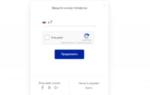 Как заплатить на eBay без PayPal: обзор доступных методов
Как заплатить на eBay без PayPal: обзор доступных методов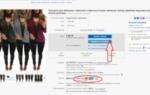 Что и как можно купить на eBay без PayPal — альтернативные варианты
Что и как можно купить на eBay без PayPal — альтернативные варианты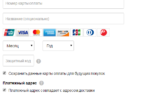 Как Оплатить Заказ на Айхерб без ошибок: все способы платежей и решение проблем
Как Оплатить Заказ на Айхерб без ошибок: все способы платежей и решение проблем

 Руководство к швейной машине Подольск 142: как настроить и ремонтировать
Руководство к швейной машине Подольск 142: как настроить и ремонтировать Регистрация на Ебей на русском
Регистрация на Ебей на русском Как продавать на eBay: что нужно знать начинающему + инструкции для начала работы!
Как продавать на eBay: что нужно знать начинающему + инструкции для начала работы!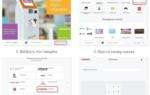 Все способы оплаты на АлиЭкспресс в Казахстане и решение проблем с платёжными картами
Все способы оплаты на АлиЭкспресс в Казахстане и решение проблем с платёжными картами